HXD019单片机驱动c程序
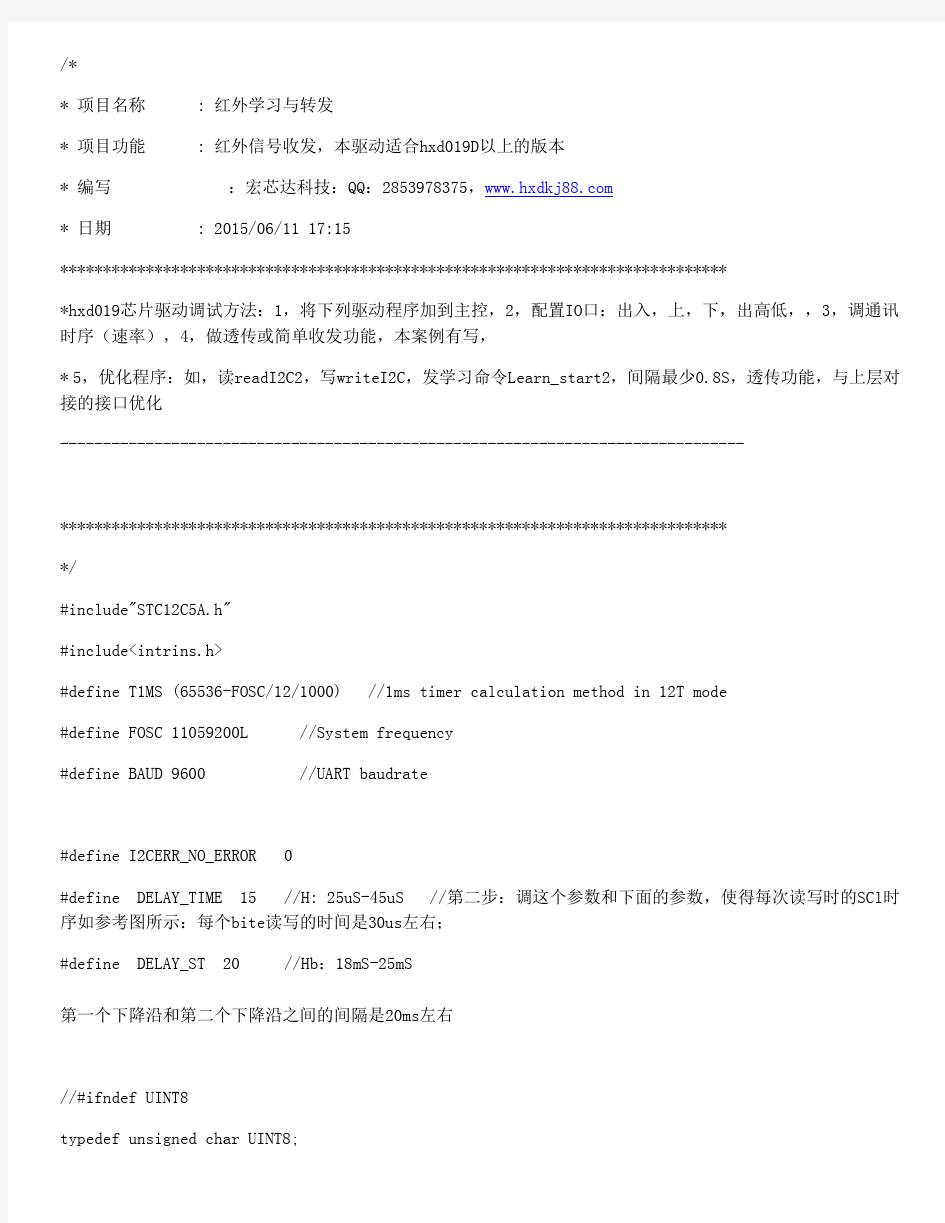
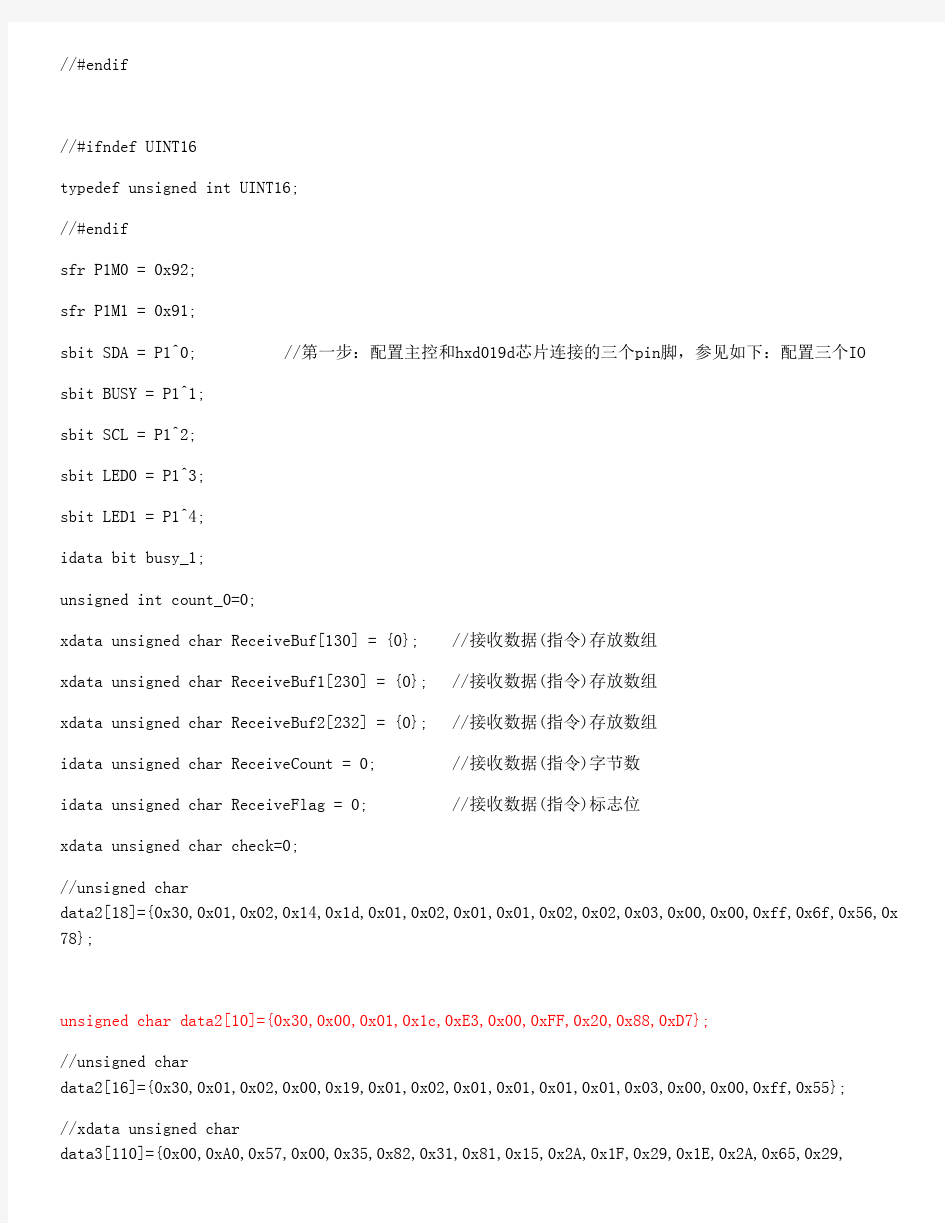
/*
* 项目名称 : 红外学习与转发
* 项目功能 : 红外信号收发,本驱动适合hxd019D以上的版本
* 编写:宏芯达科技:QQ:2853978375,https://www.360docs.net/doc/d33138201.html,
* 日期 : 2015/06/11 17:15
******************************************************************************
*hxd019芯片驱动调试方法:1,将下列驱动程序加到主控,2,配置IO口:出入,上,下,出高低,,3,调通讯时序(速率),4,做透传或简单收发功能,本案例有写,
* 5,优化程序:如,读readI2C2,写writeI2C,发学习命令Learn_start2,间隔最少0.8S,透传功能,与上层对接的接口优化
--------------------------------------------------------------------------------
******************************************************************************
*/
#include"STC12C5A.h"
#include
#define T1MS (65536-FOSC/12/1000) //1ms timer calculation method in 12T mode
#define FOSC 11059200L //System frequency
#define BAUD 9600 //UART baudrate
#define I2CERR_NO_ERROR 0
#define DELAY_TIME 15 //H: 25uS-45uS //第二步:调这个参数和下面的参数,使得每次读写时的SCl时序如参考图所示:每个bite读写的时间是30us左右;
#define DELAY_ST 20 //Hb:18mS-25mS
第一个下降沿和第二个下降沿之间的间隔是20ms左右
//#ifndef UINT8
//#endif
//#ifndef UINT16
typedef unsigned int UINT16;
//#endif
sfr P1M0 = 0x92;
sfr P1M1 = 0x91;
sbit SDA = P1^0; //第一步:配置主控和hxd019d芯片连接的三个pin脚,参见如下:配置三个IO sbit BUSY = P1^1;
sbit SCL = P1^2;
sbit LED0 = P1^3;
sbit LED1 = P1^4;
idata bit busy_1;
unsigned int count_0=0;
xdata unsigned char ReceiveBuf[130] = {0}; //接收数据(指令)存放数组
xdata unsigned char ReceiveBuf1[230] = {0}; //接收数据(指令)存放数组
xdata unsigned char ReceiveBuf2[232] = {0}; //接收数据(指令)存放数组
idata unsigned char ReceiveCount = 0; //接收数据(指令)字节数
idata unsigned char ReceiveFlag = 0; //接收数据(指令)标志位
xdata unsigned char check=0;
//unsigned char
data2[18]={0x30,0x01,0x02,0x14,0x1d,0x01,0x02,0x01,0x01,0x02,0x02,0x03,0x00,0x00,0xff,0x6f,0x56,0x 78};
unsigned char data2[10]={0x30,0x00,0x01,0x1c,0xE3,0x00,0xFF,0x20,0x88,0xD7};
//unsigned char
data2[16]={0x30,0x01,0x02,0x00,0x19,0x01,0x02,0x01,0x01,0x01,0x01,0x03,0x00,0x00,0xff,0x55};
//0x1F,0x28,0x1E,0x2A,0x1E,0x29,0x1F,0x29,0x1E,0x29,0x65,0x29,0x66,0x2A,0x1E,0x28,0x65,0x29,0x66,0 x29,0x66,
//0x29,0x66,0x29,0x65,0x29,0x1E,0x29,0x65,0x29,0x1F,0x29,0x65,0x28,0x65,0x29,0x1F,0x29,0x1E,0x29,0 x1F,0x29,
//0x65,0x28,0x1E,0x29,0x65,0x2A,0x1E,0x2A,0x1F,0x29,0x65,0x29,0x66,0x29,0x65,0x29,0x89,0xC2,0x82,0 x3A,0x80,
//0x89,0x2A,0x97,0x7D,0x82,0x3A,0x80,0x89,0x28,0x97,0x7D,0x82,0x3A,0x80,0x89,0x29,0x97,0x7D,0x82,0 x39,0x80,
//0x88,0x2A,0x97,0x7D,0x82,0x3B,0x80,0x88,0x29,0x00 };
void Uart_Isr();
void Serial_Init(void);
void time0_init();
void tm0_isr();
void SendData(unsigned char dat);
void SendString(unsigned char *s);
void Delay10ms(unsigned int c);
UINT8 readI2C2(char* readtempbuf);
void writeI2C(char* data2, UINT8 count);
void Set_SDA_IO(void);
void SetSDAInput(void);
void SetSDAOutput(void);
void SetSDALow(void);
void SetSDAHigh(void);
UINT8 GetDINStatus(void);
void DelayTime( UINT16 lTime );
void SendACKSign(void);
UINT16 I2CStart(void);
UINT16 I2CWriteData( char bData );
void Set_SCL_IO(void);
void SetSCLOutput(void);
void SetSCLInput(void);
void SetSCLLow(void);
void SetSCLHigh(void);
void Set_BUSY_IO(void);
void SetBUSYInput(void);
void SetBUSYOutput(void);
void SetBUSYHigh(void);
void SetBUSYLow(void);
UINT8 GetBUSYStatus(void);
UINT8 GetACKSign(void);
UINT16 I2CClose(void);
UINT16 I2COpen(void);
UINT16 I2CStop(void);
void Learn_start2(void);
void main()
{
//初始化变量
unsigned char i;
//初始化函数
time0_init();//开中断
Serial_Init();//串口
remote_poweron_init();//上电
while(1)
{
{
ReceiveFlag=0;
if((ReceiveBuf[0]==0x30)&&(ReceiveBuf[1]==0x20))//第三步1,如果收到的是30 20H开头的数据,进入方法2,学习,处理数据,发回上层或本主控处理发送
{
//学习
Learn_start2();
Delay10ms(10);
while(BUSY==0)
Delay10ms(1);
//Dealyus(10);
if(BUSY==1)
{
readI2C2(ReceiveBuf1); //进入学习后,busy由低变高,读数据
Delay10ms(10 );
for(i=0;i<230;i++)
{
SendData(ReceiveBuf1[i]);
}
Delay10ms(100);
ReceiveBuf2[0]=0x30;
ReceiveBuf2[1]=0x03;
for(i=1;i<230;i++)
{
ReceiveBuf2[i+1]=ReceiveBuf1[i];
check=ReceiveBuf1[i]+check;
}
check=check+0x03+0x30;
ReceiveBuf2[231]=(unsigned char)check; //本主控处理,加校验
for(i=0;i<232;i++)
{
SendData(ReceiveBuf2[i]);
}
}
Delay10ms(500); //hxd019芯片规定,连续读写的间隔至少0.8S,这里可以修改
while(1)
{
writeI2C(ReceiveBuf2, 232);
Delay10ms(200);
}
for(i=0; i<230; i++)
{
ReceiveBuf1[i] = 0;
}
for(i=0; i<232; i++)
{
ReceiveBuf2[i] = 0;
}
else
{
//转发
for(i=0; i { SendData(ReceiveBuf[i]); } Delay10ms(100); // writeI2C(data3, 110); // for(i=0;i<110;i++) // { // SendData(data3[i]); // } writeI2C(ReceiveBuf, ReceiveCount); //第三步2,下发数据给hxd019,上层给什么数据就发什么数据,这里可以发测试数据data2: for(i=0; i { ReceiveBuf[i] = 0; } ReceiveCount = 0; Delay10ms(100); } } } void tm0_isr() interrupt 1 //1ms定时器中断函数 { TL0 = T1MS; //reload timer0 low byte TH0 = T1MS >> 8; //reload timer0 high byte) if(ReceiveFlag == 2) { count_0++; if (count_0 >= 10) //1ms * 1000 -> 1s { count_0 = 0; //reset counter ReceiveFlag = 1; } } } void time0_init() { TMOD = 0x01; //16位计数器 TL0 = T1MS; //初始 timer0 low byte TH0 = T1MS >> 8; //initial timer0 high byte TR0 = 1; //定时器1工作 ET0 = 1; //T0允许中断 EA = 1; //开放中断 count_0 = 0; //initial counter } { SCON = 0x50; ? //10-bit variable UART 0x00//8位同步移位寄存器 TMOD |= 0x20; //自动再装入8位计数器 TH1 = TL1 = -(FOSC/12/32/BAUD); //Set auto-reload vaule TR1 = 1; //Timer1 start run ES = 1; //Enable UART interrupt REN = 1; //允许串行接受位 EA = 1; //开中断 } void Uart_Isr() interrupt 4 using 1 { if (RI)//接收中断 { RI = 0; //Clear receive interrupt flag ReceiveFlag = 2; ReceiveBuf[ReceiveCount++] = SBUF; count_0 = 0; } if (TI) { //发送中断 TI = 0; //Clear transmit interrupt flag busy_1 = 0; //Clear transmit busy flag } } void SendData(unsigned char dat) { busy_1 = 1; SBUF = dat; //Send data to UART buffer } //void SendString(unsigned char *s) //{ // while (*s) //Check the end of the string // { // SendData(*s++); //Send current char and increment string ptr // } //} void Delay10ms(unsigned int c) //误差 0us { unsigned char a,b; for(;c>0;c--) for(b=168;b>0;b--) for(a=163;a>0;a--); } //配置三个 IO================================================================================================ === /******************************************* SDA_PIN *******************************************/ void Set_SDA_IO(void) { // GPIO_ModeSetup(REMOTE_DIN_PIN, 0x00); //设置与SDA通讯的管脚为IO模式,不是AD,中断等其它模 } void SetSDAInput(void) { // GPIO_InitIO(0,REMOTE_DIN_PIN); ///设置与SDA通讯的管脚为输入模式,关闭下拉P1M0 &= ~0x01;P1M1 |= 0x01; } void SetSDAOutput(void) { // GPIO_InitIO(1,REMOTE_DIN_PIN); //设置与SDA通讯的管脚为输出模式P1M0 |= 0x01;P1M1 &= ~0x01; } void SetSDAHigh(void) { // GPIO_WriteIO(1,REMOTE_DIN_PIN); //设置与SDA通讯的管脚为输出1,高电平SDA=1; } void SetSDALow(void) { /* It output a Low level to SDA here. */ // GPIO_WriteIO(0,REMOTE_DIN_PIN); //设置与SDA通讯的管脚为输出0,低电平SDA=0; } //UINT8 GetACKStatus(void) // return SDA; ///读SDA的状态 //} UINT8 GetDINStatus(void) { return SDA; //读SDA的状态 } /******************************************* SCK_PIN 同上,参考SDA *******************************************/ void Set_SCL_IO(void) { /* Set this port to IO port of SCL */ // GPIO_ModeSetup(REMOTE_CLK_PIN, 0x00); } void SetSCLOutput(void) { /* It set SCL port as an output */ // GPIO_InitIO(1,REMOTE_CLK_PIN); // P1M0 &= ~0x04;P1M1 &= ~0x04; P1M0 |= 0x04; P1M1 &= ~0x04; // _nop_(); // _nop_(); //void SetSCLInput(void) //{ // /* It set SCL port as an Input */ //// GPIO_InitIO(0,REMOTE_CLK_PIN); // P1M0 &= ~0x04; P1M1 &= ~0x04; // //} void SetSCLHigh(void) { /* It output a High level to SCL here. */ // GPIO_WriteIO(1,REMOTE_CLK_PIN); SCL=1; } void SetSCLLow(void) { /* It output a Low level to SCL here. */ // GPIO_WriteIO(0,REMOTE_CLK_PIN); SCL=0; } /******************************************* BUSY_PIN =============同上,参考SDA void Set_BUSY_IO(void) { /* Set this port to IO port of BUSY */ // GPIO_ModeSetup(REMOTE_BUSY_PIN, 0x00); } void SetBUSYInput(void) { /* It set BUSY port as an input */ // GPIO_InitIO(0,REMOTE_BUSY_PIN); P1M0 &= ~0x02;P1M1 |= 0x02; // _nop_(); // _nop_(); } //void SetBUSYOutput(void) //{ // /* It set BUSY port as an output */ //// GPIO_InitIO(1,REMOTE_BUSY_PIN); //// P1M0 |= 0x04;P1M1 &= 0x04; //} // //void SetBUSYHigh(void) //{ // // /* It output a High level to BUSY here. */ // BUSY=1; //} // //void SetBUSYLow(void) //{ // /* It output a Low level to BUSY here. */ //// GPIO_WriteIO(0,REMOTE_BUSY_PIN); // BUSY=0; //} // //UINT8 GetBUSYStatus(void) //{ // return BUSY; //} //=====================================================上电初始化或待机相关IO设置函数void remote_poweron_init(void) ///上电 { Set_SDA_IO();//SDA管脚模式 SetSDAHigh();//SDA高电平 SetSDAOutput();//SDA输出 Set_SCL_IO();//SCL管脚模式 SetSCLOutput();//输出 Set_BUSY_IO();//BUSY管脚模式 SetBUSYInput();//输入 } void DelayTime( UINT16 lTime )//延时 { UINT16 i; for(i=0;i { ; } } void RemoteDelayms(UINT16 data1)//延时1ms { UINT16 i; while(data1--) { for(i=0;i<552;i++){}// 1ms每次循环5000 次} } UINT8 GetACKSign(void) //ACK应答标志此处有疑问 { UINT8 ACKSign; UINT16 dataRead=0; SetSDAInput();//SDA输入 DelayTime(DELAY_TIME); DelayTime(DELAY_TIME); DelayTime(DELAY_TIME); DelayTime(DELAY_TIME);//60us SetSCLHigh();//SCL高 DelayTime(DELAY_TIME); DelayTime(DELAY_TIME); DelayTime(DELAY_TIME); DelayTime(DELAY_TIME);//60us ACKSign = GetDINStatus(); //读SDA状态 DelayTime(DELAY_TIME); DelayTime(DELAY_TIME); DelayTime(DELAY_TIME); DelayTime(DELAY_TIME); SetSCLLow(); DelayTime(DELAY_TIME); DelayTime(DELAY_TIME); DelayTime(DELAY_TIME); return ACKSign; } void SendACKSign(void) { SetSDAOutput();//SDA输出 DelayTime(DELAY_TIME);//延时15us SetSDALow(); ///hxd;后加低SDA_Low,没有验证过DelayTime(DELAY_TIME); SetSCLHigh(); //第9次的CLK的高 DelayTime(DELAY_TIME); //;1mS SetSCLLow(); //1mS } UINT16 I2COpen(void) { Set_SDA_IO(); //SDA管脚模式 Set_SCL_IO(); //SCL管脚模式 SetSDAOutput(); //SDA输出 SetSCLOutput(); //SCL输出 SetSCLHigh(); //SCL高 SetSDAHigh();//SDA高 return I2CERR_NO_ERROR; //返回0 } UINT16 I2CClose(void) //此处有疑问{ SetSDAOutput(); SetSCLOutput(); SetSCLHigh(); SetSDAHigh(); return I2CERR_NO_ERROR; } UINT16 I2CStart(void) //开始start { // int i; // UINT8 Data_Bit,ACKSign,TmpDat; // Data_Bit = 8; SetSCLOutput(); SetSCLHigh(); SetSDAHigh(); DelayTime(DELAY_TIME); DelayTime(DELAY_TIME); SetSDALow(); DelayTime(DELAY_TIME); DelayTime(DELAY_TIME); DelayTime(DELAY_TIME); DelayTime(DELAY_TIME); DelayTime(DELAY_TIME); DelayTime(DELAY_TIME); DelayTime(DELAY_TIME); DelayTime(DELAY_TIME); DelayTime(DELAY_TIME); DelayTime(DELAY_TIME); SetSCLLow(); DelayTime(DELAY_TIME); DelayTime(DELAY_TIME); 2.1 Quartus II 软件的安装 TD-EDA 实验系统使用Quartus II 集成开发环境Quartus II 4.2 版本,为了使Quartus II 软件 的性能达到最佳,建议计算机的最低配置如下: (1) 奔腾II 400MHz、512MB 以上系统内存; (2) 大于1G 的安装Quartus II 软件所需的最小硬盘空间; (3) Microsoft Windows NT4.0(Service Pack 4 以上)、Windows2000 或Windows XP 操作系统。 注意:Quartus II 软件不支持Windows98 操作系统。 (4) 用于ByteBlaster II 或ByteBlaster MV 下载电缆的并行口(LPT 口); (5) Microsoft IE5.0 以上浏览器; (6) TCP/IP 网络协议; (7) 网卡一块。 注意:Quartus II 软件必须在安装有网卡的PC 上使用。 用户在确保计算机满足上述配置后就可以安装Quartus II 软件,下面简单介绍Quartus II 4.2 版软件的安装过程: 1. 将Quartus II 设计软件的光盘放入计算机的光驱,从资源管理器进入光盘驱动器,双击Quartus II 目录下的install.exe 文件,出现如图2-1-1 所示的Quartus II 安装界面。 图2-1-1 Quartus II 安装界面 2. 点击”Install Quartus II and Related Software”按钮进入如图2-1-2 所示的安装Quartus II 软 目录 目录 (1) 函数的使用和熟悉********************************/ (4) 实例3:用单片机控制第一个灯亮 (4) 实例4:用单片机控制一个灯闪烁:认识单片机的工作频率 (4) 实例5:将P1口状态分别送入P0、P2、P3口:认识I/O口的引脚功能 (5) 实例6:使用P3口流水点亮8位LED (5) 实例7:通过对P3口地址的操作流水点亮8位LED (6) 实例8:用不同数据类型控制灯闪烁时间 (7) 实例9:用P0口、P1口分别显示加法和减法运算结果 (8) 实例10:用P0、P1口显示乘法运算结果 (9) 实例11:用P1、P0口显示除法运算结果 (9) 实例12:用自增运算控制P0口8位LED流水花样 (10) 实例13:用P0口显示逻辑"与"运算结果 (10) 实例14:用P0口显示条件运算结果 (11) 实例15:用P0口显示按位"异或"运算结果 (11) 实例16:用P0显示左移运算结果 (11) 实例17:"万能逻辑电路"实验 (11) 实例18:用右移运算流水点亮P1口8位LED (12) 实例19:用if语句控制P0口8位LED的流水方向 (13) 实例20:用swtich语句的控制P0口8位LED的点亮状态 (13) 实例21:用for语句控制蜂鸣器鸣笛次数 (14) 实例22:用while语句控制LED (16) 实例23:用do-while语句控制P0口8位LED流水点亮 (16) 实例24:用字符型数组控制P0口8位LED流水点亮 (17) 实例25:用P0口显示字符串常量 (18) 实例26:用P0口显示指针运算结果 (19) 实例27:用指针数组控制P0口8位LED流水点亮 (19) 实例28:用数组的指针控制P0口8位LED流水点亮 (20) 实例29:用P0、P1口显示整型函数返回值 (21) 实例30:用有参函数控制P0口8位LED流水速度 (22) 实例31:用数组作函数参数控制流水花样 (23) 实例32:用指针作函数参数控制P0口8位LED流水点亮 (23) 实例33:用函数型指针控制P1口灯花样 (25) 实例34:用指针数组作为函数的参数显示多个字符串 (26) 实例35:字符函数ctype.h应用举例 (27) 实例36:内部函数intrins.h应用举例 (27) 实例37:标准函数stdlib.h应用举例 (28) 实例38:字符串函数string.h应用举例 (29) 实例39:宏定义应用举例2 (29) 1/192 目录 1 使用USBASP下载A T89S52和ATMEGA8 (2) 1.1 USBASP驱动的安装 (2) 1.2 用RPOGISP1.72对A T89S52进行下载 (6) 1.3 用PROGISP1.72对A TMEGA8进行下载 (9) 2 如何下载STC89C52RC和STC90C516RD+单片机 (13) 2.1 PL2303驱动的安装 (13) 2.2 如何连接开发板 (14) 2.3用STC-ISP 4.83软件下载STC89C52RC (15) 2.4 用STC-ISP 4.83软件下载STC90C516RD+ (16) 单片机下载 用C语言或者汇编语言编写的文件,最后都要下载到单片机来检测所写代码是否按照设计思路进行运行。把程序下载到单片机,往往是初学者的第一个实践项目。下载成功后,都会有一种兴奋感,给自己学习单片机增加动力。 这一章,我们详细的讲一下A T89S52、A TMEGA8、STC89C52和STC90C516RD+的下载说明。 1 使用USBASP下载AT89S52和ATMEGA8 1.1 USBASP驱动的安装 A T89S52和A TMEGA8单片机都是用USBASP下载器进行下载。 什么是USBASP:USBASP是一种基于ATMEL公司的AVR系列RISC单片机的高速性质和一个由纯软件的USB通信协议栈而构成的一个可以向51系列,AVR系列单片机下载(烧写)程序的下载器。 下载以前,我们要来讲一下如何连接USBASP和安装驱动。安装驱动前需要把USBASP和电脑的USB口进行连接。 (1)插入USBASP下载线,电脑应能识别出USBASP设备。 驱动程序详解及安装方法 想要熟知驱动安装方法首先要了解电脑硬件大概信息,了解了硬件信息安装就比较简单了,下面笔者为大家详解,首先我们了解驱动为何物。 一、什么是驱动程序 根据百度百科:驱动程序,英文名为Device Driver,全称为设备驱动程序,是一种可以使计算机和设备通信的特殊程序,可以说相当于硬件的接口,操作系统只有通过这个接口,才能控制硬件设备的工作,假如某设备的驱动程序未能正确安装,便不能正常工作。因此,驱动程序被誉为硬件的灵魂、硬件的主宰、和硬件和系统之间的桥梁等。 刚安装好的系统操作系统,很可能驱动程序安装得不完整。硬件越新,这种可能性越大。菜菜熊之前看到的图标很大且颜色难看就是没有安装好驱动的原因。 二、驱动程序的作用 随着电子技术的飞速发展,电脑硬件的性能越来越强大。驱动程序是直接工作在各种硬件设备上的软件,其驱动这个名称也十分形象的指明了它的功能。正是通过驱动程序,各种硬件设备才能正常运行,达到既定的工作效果。 硬件如果缺少了驱动程序的驱动,那么本来性能非常强大的硬件就无法根据软件发出的指令进行工作,硬件就是空有一身本领都无从发挥,毫无用武之地。这时候,电脑就正如古人所说的万事俱备,只欠东风,这东风的角色就落在了驱动程序身上。如此看来,驱动程序在电脑使用上还真起着举足轻重的作用。 从理论上讲,所有的硬件设备都需要安装相应的驱动程序才能正常工作。但像CPU、内存、主板、软驱、键盘、显示器等设备却并不需要安装驱动程序也可以正常工作,而显卡、声卡、网卡等却一定要安装驱动程序,否则便无法正常工作。这是为什么呢? 这主要是由于这些硬件对于一台个人电脑来说是必需的,所以早期的设计人员将这些硬件列为BIOS能直接支持的硬件。换句话说,上述硬件安装后就可以被BIOS和操作系统直接支持,不再需要安装驱动程序。从这个角度来说,BIOS也是一种驱动程序。但是对于其他的硬件,例如:网卡,声卡,显卡等等却必须要安装驱动程序,不然这些硬件就无法正常工作。 三、驱动程序的界定 驱动程序可以界定为官方正式版、微软WHQL认证版、第三方驱动、发烧友修改版、Beta测试版。初学者尽量安装官方正式版,当然如果你脱离了菜鸟就可以尝试下各种版本的驱动。 动手安装驱动程序之前,必须先搞清楚,哪些硬件是需要安装驱动程序的,哪些是不需要的。根据前面的介绍,CPU、内存、软驱、键盘、显示器等一般都 如何手动安装驱动? 作者:Alright 编辑:Alright2010-01-11 10:27:59 13827 人阅读 把所有要安装的驱动程序都准备好后,我们就可以开始安装驱动程序了。驱动程序的安装方法也有很多种,下面就从易到难慢慢来看看。 1.安装傻瓜化——双击安装 现在硬件厂商已经越来越注重其产品的人性化,其中就包括将驱动程序的安装尽量简单化,所以很多驱动程序里都带有一个“Setup.exe”可执行文件,只要双击它,然后一路“Next(下一步)”就可以完成驱动程序的安装。有些硬件厂商提供的驱动程序光盘中加入了Autorun 自启动文件,只要将光盘放入到电脑的光驱中,光盘便会自动启动。 然后在启动界面中单击相应的驱动程序名称就可以自动开始安装过程,这种十分人性化的设计使安装驱动程序非常的方便。 2.从设备管理器里自己指定安装 如果驱动程序文件里没有Autorun自启动也没有有“Setup.exe”安装可执行文件怎么办?这时 我们就要自己指定驱动程序文件,手动安装了。 我们可以从设备管理器中来自己指定驱动程序的位置,然后进行安装。当然这个方法要事先准备好所要安装的驱动程序,该方法还适用于更新新版本的驱动程序。 首先从控制面板进入“系统属性”,然后依次点击“硬件”——“设备管理器”。 如图,网卡是没有安装驱动程序的设备,其前面会有感叹号“!”标示。 右键点击该设备,然后选择“更新驱动程序”。 接着就会弹出一个“硬件更新向导”,我们既然知道了它是属于什么型号的设备,而且还有它的驱动程序,选择“从列表或指定位置安装”。 如果驱动程序在光盘或软盘里,在接着在弹出的窗口里把“搜索可移动媒体”勾上就行,如果在硬盘里,则把“在搜索中包括这个位置”前面的复选框勾上,然后点“浏览”。接着找到咱们准备好的驱动程序文件夹,要注意的是很多硬件厂商会把其生产的很多类型的硬件设备驱动都压制在一张盘中,而且还会有不同的操作系统版本,如For Win2K(Win2000)和For WinXP的,要注意选择正确的设备和操作系统版本。点“确定”之后,点击“下一步”就行了。 单片机C语言编程实例 前言 INTEL公司的MCS-51单片机是目前在我国应用得最广泛的单片机之一.随着 单片机应用技术的不断发展,许多公司纷纷以51单片机为内核,开发出与其兼容的 多种芯片,从而扩充和扩展了其品种和应用领域。 C语言已成为当前举世公认的高效简洁而又贴近硬件的编程语言之—。将C语言向单片机上的移植,始于20世纪80年代的中后期。经过十几年的努力,C语言终于成为专业化单片机上的实用高级语言。用C语言编写的8051单片机的软件,可以大大缩短开发周期,且明显地增加软件的可读性,便于改进和扩充,从而研制出规模更大、性能更完善的系统。因此,不管是对于新进入这一领域的开发者来说,还是对于有多年单片机开发经验的人来说,学习单片机的C语言编程技术都是十分必要的。. C语言是具有结构化.模块化编译的通用计算机语言,是国际上应用最广.最多的计算语言之一。C51是在通用C语言的基础上开发出的专门用于51系列单片机编程的C语言.与汇编语言相比,C51在功能上.结构上以及可读性.可移植性.可维护性等方面都有非常明显的优势。目前 最先进、功能最强大、国内用户最多的C51编译器是Keil Soft ware公司推出的KeilC51。第 一章单片机C语言入门 1.1建立您的第一个C项目 使用C语言肯定要使用到C编译器,以便把写好的C程序编译为机器码, 这样单片机才能执行编写好的程序。KEIL uVISION2是众多单片机应用开发软 件中优秀的软件之一,它支持众多不同公司的MCS51架构的芯片,它集编辑, 编译,仿真等于一体,同时还支持PLM、汇编和C语言的程序设计,它的界面 和常用的微软VC++的界面相似,界面友好,易学易用,在调试程序,软件仿真 方面也有很强大的功能。因此很多开发51应用的工程师或普通的单片机爱好者,都对它十分喜欢。 以上简单介绍了KEIL51软件,要使用KEIL51软件,必需先要安装它。KEIL51是一个商业的软件,对于我们这些普通爱好者可以到KEIL中国代理周 立功公司的网站上下载一份能编译2K的DEMO版软件,基本可以满足一般的个 驱动程序安装方法 初识电脑的人,可能为安装驱动程序而头疼。因为对驱动程序了解得不多就会在安装过程中走不少弯路,下面就给大家介绍一下安装驱动程序的两种常用方法和一些实用技巧。 一、安装即插即用设备的驱动程序 安装前的准备工作很重要,一般我们拿到要安装的新硬件时,首先要查看外包装盒,了解产品的型号、盒内部件及产品对系统的最低要求等信息。紧接着就要打开包装盒,取出硬件产品、说明书和驱动盘(光盘或软盘),认真阅读说明书或驱动盘上的ReadMe 文件,一般说明书上写有安装方法和步骤,以及安装注意事项。除了阅读说明书外,还应记得硬件产品上印刷的各种信息以及板卡产品使用的主要芯片的型号。这些信息就是确定产品型号及厂家的重要依据,只有知道这些,才能在网上查找最新的驱动程序。最后按照说明书上介绍的方法来安装硬件。通常安装内置板卡、内置驱动器,使用串口或PS /2接口的设备都应关机断电后再操作,而安装USB设备、笔记本电脑的PC卡时可以带电热插拔。当然,如果是Win2000系统则均可热插拔。完成前面的准备工作之后,就可以启动Windows 来安装驱动程序了。通常情况下,Windows 能够自动检测到PCI 卡、AGP卡、ISA卡、USB设备以及多数打印机和扫描仪等外设,并提示用户插入安装盘。以YAMAHA724声卡为例,其在Win98下安装驱动程序的详细步骤如下。 1.Win98在启动过程中会自动检测即插即用设备,一旦发现了新设备,并且在INF目录下有该设备的.inf 文件,系统将自动安装驱动程序;如果这是一个新设备,INF目录下没有相应的.inf 文件,那么系统就会启动硬件向导。我们单击“下一步”让安装向导自动搜索设备驱动程序,然后再单击“下一步”。 2.在图3中只选中“指定位置”,插入驱动光盘,并单击“浏览”,根据说明书的介绍,选择简体中文版驱动程序所在的目录“E:\Lx_so u n d /Yamaha /Win9X”,点“确定”后单击“下一步”。需要注意的是:Win95的安装向导没有自动搜索功能,我们必须选择“从磁盘安装”,并指定驱动程序所在的位置。驱动程序所在的目录通常是驱动盘上的“Win95”、“Win9X”或“Windows98”目录。 3.硬件安装向导会在指定目录下查找与设备相符的.inf 文件,此例中,硬件向导将在指定目录下找到并向作户报告发现YAMAHA724声卡驱动程序,继续按“下一步”。 4.硬件安装向导显示Windows 准备安装的驱动程序的信息,单击“下一步”后,硬件向导便会根据.inf 文件的内容把指定的文件拷贝到相应的目录下,并在注册表中写入相应的信息,安装成功后显示出对话框。 5.对多数设备而言,到这里驱动程序就算安装完毕了。但如果你安装的是声卡那就还未结束,因为刚才的步骤只能装完声卡的主体部分。单击“完成”后,Windows 又会报告发现了两个新硬件,分别是声卡的DOS 仿真部件和声卡上的游戏控制端口。由于此时SBPCI9X.inf 文件已经被拷到“Windows /INF /Other”子目录下,所以Windows 能够自动安装好这两种设备的驱动程序。 6.驱动程序安装完毕后,我们需要检查设备能否正常工作。检查前还要进行额外的设置,例如使用网卡之前必须先安装和设置网络协议,用调制解调器上网之前要先“新建连接”等。此例中,在“控制面板”里打开“系统”→“设备管理器”→“声音、视频和游戏控制器”,可以看见下面多了三个设备,只要设备的小图标上没有黄色惊叹号,就表示驱动程序运行正常。 二、安装非即插即用设备的驱动程序 说了这么多了,相信你也看了很多资料了,手头应该也有必备的工具了吧!(不要忘了上面讲过几个条件的哦)。那个单片机究竟有什么 功能和作用呢?先不要着急!接下来让我们点亮一个LED(搞电子的应该知道LED是什么吧^_^) 我们在单片机最小系统上接个LED,看我们能否点亮它!对了,上面也有好几次提到过单片机最小系统了,所谓单片机最小系统就是在单片机 上接上最少的外围电路元件让单片机工作。一般只须连接晶体、VCC、GND、RST即可,一般情况下,AT89C51的31脚须接高电平。 #include 什么是“驱动程序”呢?驱动程序即添加到操作系统中的一小块代码,其中包含有关硬件设备的信息。有了此信息,计算机就可以与设备进行通信。驱动程序是硬件厂商根据操作系统编写的配置文件,可以说没有驱动程序,计算机中的硬件就无法工作。操作系统不同,硬件的驱动程序也不同,各个硬件厂商为了保证硬件的兼容性及增强硬件的功能 会不断地升级驱动程序。如:Nvidia 显卡芯片公司平均每个月会升级显卡驱动程序2-3次。驱动程序是硬件的一部分,当你安装新硬件时,驱 动程序是一项不可或缺的重要元件。凡是安装一个原本不属于你电脑中的硬件设备时,系统就会要求你安装驱动程序,将新的硬件与电脑系统连接起来。驱动程序扮演沟通的角色,把硬件的功能告诉电脑系统,并且也将系统的指令传达给硬件,让它开始工作。 当你在安装新硬件时总会被要求放入“这种硬件的驱动程序”,很多人这时就开始头痛。不是找不到驱动程序的盘片,就是找不到文件的位置,或是根本不知道什么是驱动程序。比如安装打印机这类的硬件外设,并不是把连接线接上就算完成,如果你这 时候开始使用,系统会告诉你,找不到驱动程序。怎么办呢?参照说明书也未必就能顺利安装。其实在安装方面还是有一定的惯例与通则可寻的,这些都可以帮你做到无障碍安装。初识电脑的人,可能为安装驱动程序而头疼。因为对驱动程序了解得不多就会在安装过程中走不少弯路,下面就给大家介绍一下安装驱动程序的两种常用方法和一些实用技巧。一、安装即插即用设备的驱动程序 安装前的准备工作很重要,一般我们拿到要安装的新硬件时,首先要查看外包装盒,了解产品的型号、盒 内部件及产品对系统的最低要求等信息。紧接着就要打开包装盒,取出硬件产品、说明书和驱动盘(光盘或软盘),认真阅读说明书或驱动盘上的ReadMe 文件,一般说明书上写有安装方法和步骤,以及安装注意事项。除了阅读说明书外,还应记得硬件产品上印刷的各种信息以及板卡产品使用的主要芯片的型号。这些信息就是确定产品型号及厂家的重要依据,只有知道这些,才能在网上查找最新的驱动程序。最后按照说明书上介绍的方法来安装硬件。通常安装内置板卡、内置驱动器,使用串口或PS /2接口的设备都应关机断电后 单片机液晶显示驱动程序(用C语言写的) 要求是:RS232接口单片机液晶显示模块PC机上使用串口调试助手的设置如下: 串口设置:波特率9600,无奇偶校验,数据位8位,停止位1位。 发送数据时必须以$开始,无结束字符。如$1234,就可以直接发送。 TMOD=0x20; TH1=0xfd; TL1=0xfd; PCON=0x00; SCON=0x50; TR1=1; ES=0; #include 如何安装驱动程序文件编码(GHTU-UITID-GGBKT-POIU-WUUI-8968) 如何安装驱动程序 计算机只有把硬件和软件各方面都安装好了用起来才会爽,而正确的安装你的驱动程序是机器正常运行的基本保障。那么我们要怎样的安装,才是正确的安装呢。首先,安装你希望安装的硬件驱动;其次,驱动程序安装后全部可用,没有资源冲突。下面我们以实例的形似来说明: 首先,在安装驱动之前是安装操作系统,而在安装操作系统之前应该先想想你希望装些什么硬件的东西。比如你的主板是带显卡和声卡,还有网卡的,你需不需要安装网卡,或者你希望安装一块新的显卡或声卡,那么你就应该在安装操作系统之前在CMOS中把这些调整好,应该屏蔽的屏蔽掉,该分配的分配好。我不推荐把要用和不用的统统都安装上,这样容易引起系统资源冲突。SIS芯片组的主板通常都应注意到这些问题,VIA的芯片组通常支持AC'97的声音系统,你也应该注意是否把它屏蔽。 我们现在以VIA芯片组的主板为例来说明驱动安装的步骤。 我们希望能安装它自带的声卡,所以,在安装操作系统之前我们在CMOS中把它设置为使用,应该在CMOS中的 Integrated Peripherals 里面,还有就是记得把Power Management Setup里面的ACPI(智能电源管理接口)设为Enabled,这样操作系统才可以使用电源管理功能。安装好操作系统之后,就会在设备管理器中看见有“”的设备,如图: 把有“”的设备删除掉,先安装VIA的4in1补丁(ACPI、AGP、IDE、IRQ),再安装VIA的AC'97声音驱动,然后就可以安装你的内置Modem了。在安装时,windows会问你驱动程序的位置,如图: 如果你知道就最好自己指定位置,这样要快一些。 操作系统一般在安装时就会给你的显卡安装一个默认的标准VGA驱动,不过你希望获得好的性能或使用更多的调节功能的话,你必须安装你的显卡厂商的驱动程序。安装显卡可以在设备管理器中的显卡适配器中用驱动程序升级方式安装,也可以在桌面上点右键的属性打开显示属性,在设置中点高级,再点适配器更改就可以了,如下图: 打印机驱动程序安装步骤如下所示: 一,在‘开始’处选择‘设置’再选择‘打印机和传真’(WINDOWS98为‘打印机’)见图一。选择‘打印机和传真’ 见图二。图一 二,选择‘添加打印机’ ,见图三。 图二 三,出现添加打印机向导后选择‘下一步’。 图三四,见图四,一般选择第一项‘连接到此计算机的本地打印机’或者‘网络打印机-----’根据企业的实际情况选择。然后点下一步,见图五。 图四 五,选择打印机端口,默认为‘LPT1:’ 一般不需要修改,点击下一步。见图六 去掉此方格的一个钩通过管线敷设技术,不仅可以解决吊进行高中资料试卷调整试验;通电检查所有设备高中资料试卷相互作用与相互关系,根据生产工艺高中资料试卷要求,对电力保护装置调试技术,电力保护高中资料试卷配置技术是指机组 图五 六,见下图,分两部分:1)企业可以利用电脑自带打印机软件进行安装, 分‘厂商’和‘打印机型号’两部分。企业可选择与自已所用打印机一至的厂商、型号点下一步直接安装,(图中示例为EPSON公司的EPSON LQ-1600K)的打印机的软件的安装。见图六 2),也可用打印机附带的软盘或光盘软件进行安装,此时选择图中‘从磁盘安装…..’手动选 择软盘中打印机的软件,同下图操作。 图六 七,下一步,见表七直接点击下一步。 图七 八,直接点击下一步。图中显示打印机名:EPSON LQ -670K ,将其设为默认打印机。 图八 九,见下图点击‘完成’。 图九 十,见下图,可以找到刚才安装的‘EPSON LQ-670K’打印机。带黑色圆圈表示当前默认打印机。 打印机软件安装完成。 提醒,在每次重装打印机驱动之后,打印发票之前必须先利用凭证纸或A4纸剪成同发票大小的纸张,进行测试打印位置是否规格。以避免发票打印出格现显。 实验一:单片机调试软件安装和ISP下载软件的安装与下载 实验内容与要求: 1、学会USB取电线和串行口USB-232 ISP线的物理连接。 2、USB转232串口(H340驱动)USB设备驱动程序安装,STC串口下载软件STC-ISP V38A的安装。 3、学会利用STC-ISP V38A下载软件将事先准备好的HEX文件烧写入STC89C52RC单片机芯片,观察实 验结果。 4、撰写实验报告,并说明观察到的实验结果 实验讲义: 一、学会USB取电线和串行口USB-232 ISP线的物理连接 1、将USB方口取电方口一头连接入实验班方口母座,另一头接电脑USB,见下图蓝方框 USB转232串口线,9芯一头接实验班RS232母座,另一头接电脑USB,见下图红色方框 二、USB转232串口(H340驱动)USB设备驱动程序安装 连接好以后。会出现,下图安装提示 选择从列表或指定位置安装,选择下一步 会出现如下图提示 选择,在搜索中包括这个位置,点击浏览,会出现浏览文件窗口,如下图 点击右侧树形结构,将“+”展开,选择USB转串口线驱动文件夹下面的R340文件夹,点击确定。下面将返回“找到新硬件向导”窗口如下图。 选择下一步。 USB转RS232驱动程序安装完成。方口USB不需要安装驱动。 下面在桌面右键单击我的电脑,在弹出的菜单中,选择”管理”,如下图 在出现的计算机管理界面中,展开左侧的目录,选择,“系统工具”下面的“设备管理器”,在右侧窗口中,展开“端口”,出现USB-SERIAL (COM5),(注意COM5只是随机的,会根据你插入USB设备的情况而改变,也有可能是COM1 COM3) 双击USB-SERIAL (COM5),出现下面“USB-SERIAL (COM5)属性”窗口 USB适配器驱动程序安装说明 概述 USB适配器是通过将电脑的USB接口模拟成传统的串行口(通常为COM3或COM4),从而使之能使用现有的编程软件或通信软件,通过适配器与PLC、MMI等设备的传统接口进行通信。 功能 ●支持的操作系统Windows2000/Windows XP ●完全兼容USB V1.1、USB2.0、USB CDC V1.1和USB CDC V2.0规范 ●USB总线供电(非隔离型)、或USB总线供电与PLC的编程口同时供电 (隔离型) ●波特率:300bps~1Mbps自动适应 系统要求 请在使用USB适配器之前确认你的电脑是IBM PC兼容型并具备以下最低 系统要求: ●Intel兼容586DX4-100MHz中央处理器或更高 ●一个标准的USB接口(4-pin A型插座) ●运行操作系统为Windows2000或Windows XP 驱动程序的安装 驱动程序的安装非常简单,只需按提示进行即可,以Windows XP为例,按以下步骤进行: 1、启动所需连入的主机,进入系统。 2、将USB适配器连入主机的USB埠,系统将检测到设备并运行添加新硬 件向导帮助你设置新设备,插入驱动程序光盘并单击下一步继续。 如果Windows没有提示找到新硬件,那么在设备管理器的硬件列表中, 展开“通用串行总线控制器”,选择带问号的USB设备,单击鼠标右键 并运行更新驱动程序。 3、Windows将检测到安装信息,显示“USB-Serial Controller”设备, 4、选中安装驱动文件的路径,让Windows拷贝驱动程序文件到你的硬盘。 5、Windows XP 系统时,有可能提示下图要求认证,此时点击进入下 一步即可 2013-2014学年上期51单片机C语言程序设计重修复习提纲考试方式:闭卷考试。 考试题型: 填空题(每空1分,共18分);单项选择题(每空2分,共18分);问答及计算题(每题4分,共16分);编程及程序阅读题(5小题,共48分)。 考试分数: 卷面成绩70%+平时成绩15%+实验成绩15%,未缺席、无课堂违纪、作业全交且认真完成的同学平时成绩可获得满分,缺席一次平时成绩扣30分,实验好评次数3次以上且实验报告全优的同学实验成绩可得满分,实验缺席一次扣30分。缺席实验和旷课共3次以上者,无考试资格。 考试时间: 18周周一(12月30日)下午14:00:16:00,考试地点:具体考室另行通知希望大家认真复习,认真听讲,不懂就问,考试成绩不及格允许查卷,如查卷卷面批阅无误成绩不做更改。 编程题为实验或实验类似的题目有3题,其余2题也取自课堂讲授例题,请务必认真复习。第一章单片机概述及单片机知识回顾 掌握什么是单片机、单片机的应用、常见单片机类型、十进制、十六进制、二进制数制转换知识。掌握单片机的硬件组成、CPU的结构、程序计数器PC的功能、存储器结构、机器周期的计算、会画出单片机的最小系统电路图及回答单片机最小系统的组成。 第二章C51语言程序设计基础(本章填空题和选择题比重较大请务必认真复习)掌握C51语言进行软件开发与汇编语言相比的优点、掌握C51的数据类型、特殊功能位的定义、C51的基本运算(位运算重点复习)、数组的定义、C51的结构及函数。 第三章AT89S51片内并行端口及编程(本章有编程题) 掌握P0-P3并行端口的特点,会开关量检测及流水灯程序的编程。 第四章AT89S51单片机的中断系统(本章有编程题) 掌握中断系统的结构、中断请求响应被满足的条件、外部中断的触发选择方式、外部中断的使用与编程。 第五章AT89S51单片机的定时器/计数器(本章有编程器) 掌握定时器的结构,TOMD及TCON的使用,定时器方式0和方式1的特点、会计算定时器初值,会用定时器中断产生PWM波形,会用定时器对外部事件进行计数。 第六章AT89S51单片机的串行口(本章有计算题) 掌握串行通信的基础知识(课本没有的内容请参照课堂讲授笔记或PPT)、串行口的四种工作方式的特点、会计算奇偶校验码、会根据波特率计算T1的初值。 第七章AT89S51单片机与输入/输出外设接口(本章有编程题) 掌握数码管动态显示的原理、掌握矩阵式键盘的原理与编程(矩阵键盘编程必考,但不会考4X4键盘)。 第八章AT89S51单片机与D/A与A/D转换器的接口(本章有编程题) 掌握AD与DA转换的接口、ADC和DAC的技术指标、常用AD和DA转换器。掌握ADC0809和TLC2543的使用与编程(2器件其中之一有编程题)。 第九章AT89S51单片机应用系统与调试(本章有编程题) 掌握单片机应用系统的软件抗干扰方法。 普中单片机驱动安装 初试单片机,什么都不懂,就按照光盘里的步骤开始(先声明我用的是64位win7旗舰版的笔记本) 打开软件安装指导.pdf 1. USB 转串口驱动的安装 这个驱动是最让我蛋疼的,用了很久才搞定。 按照指导,安装驱动发现驱动打开是这个东西 与图上不同,这也就算了,蛋疼的是安装失败。无奈,连上板子,进设备管理器,看到 然后右键更新驱动程 序软件》浏览计算机以查找驱动程序软件》从计算机的设备驱动程序列表中选择》端口(COM和LPT)》从磁盘安装,此时打开光盘的驱动文件夹即 找到后打开出现了 图中没签名不懂什么意思,再点下一步,结果就悲剧了下图 至此完全迷茫了,这又是神马。特意百度了下错误代码52 ,没有帮助。回到设备管理器 有感叹号就是驱动没没有签名的缘故。不管了,脸上板子,打开 可用的串口不过还是进入了PZISP软件,设置好点下载程序 至此,表示尝试失败。 这时,想到烧录软件还有官方的没试,就试了下,结果 又失败。而且光盘中给出了两种官方软件版本STC_ISP_V479.exe 和STC_ISP_V488.exe 都不行。 接下来,本屌认为是驱动的原因,光盘教程图中的驱动是v1.40,而给的却是v1.31,故百度上找v1.40版本,找来了安装,一样的结果,又失败。 又是不停的百度,什么串口、驱动、usb线、还有烧录软件等等各种原因,这一过程虽然累,却让我加深了解单片机。 好了,废话不多说,最后百度CH341SER.INF ,点第一个进 下载得到CH341SER.zip,解压后 然后猛点SETUP.EXE 设备驱动程序到底是啥,起啥作用,如何安装,如何检查设备的驱动程序安装正常? 英文名为“Device Driver”,全称为“设备驱动”是一种可以使和设备通信的特殊程序驱动是让电脑硬件工作的软件,来自英文driver。 从设备管理器里自己指定安装 如果驱动程序文件里没有Autorun自启动也没有有“Setup.exe”安装可执行文件怎么办?这时我们就要自己指定驱动程序文件,手动安装了。 我们可以从设备管理器中来自己指定驱动程序的位置,然后进行安装。当然这个方法要事先准备好所要安装的驱动程序,该方法还适用于更新新版本的驱动程序。 首先从控制面板进入“系统属性”,然后依次点击“硬件”——“设备管理器”。 如图,网卡是没有安装驱动程序的设备,其前面会有感叹号“!”标示。 右键点击该设备,然后选择“更新驱动程序”。 接着就会弹出一个“硬件更新向导”,我们既然知道了它是属于什么型号的设备,而且还有它的驱动程序,选择“从列表或指定位置安装”。 如果驱动程序在光盘或软盘里,在接着在弹出的窗口里把“搜索可移动媒体”勾上就行,如果在硬盘里,则把“在搜索中包括这个位置”前面的复选框勾上,然后点“浏览”。接着找到咱们准备好的驱动程序文件夹,要注意的是很多硬件厂商会把其生产的很多类型的硬件设备驱动都压制在一张盘中,而且还会有不同的操作系统版本,如For Win2K(Win2000)和F or WinXP的,要注意选择正确的设备和操作系统版本。点“确定”之后,点击“下一步”就行了。 接着就找到咱们准备好的驱动程序文件夹,有时候里面会有多个设备,而且还会有不同的操作系统版本,如For Win2K(Win2000)和For WinXP的,注意选择正确的设备和操作系统版本。点“确定”之后,点击“下一步”就行了。 安装win7驱动程序的3种主要方法 1 通过网络自动安装驱动程序 在Windows 7系统中,安装设备驱动程序往往都需要获得管理员权限。当发现新的设备后,首先Windows 7会尝试自动读取硬件设备固件内部的硬件信息,然后 与%SystemRoot%\System32、Driver Store\File Repository文件夹系统自带的驱动程序安装信息文件夹包含的ID进行比对,如果能够找到相关符合的硬件∞,并且带有数字签名的驱动程序,那么会在不需要用户干涉的前提下自动安装正确的驱动程序,如图15-3所示为提示正在安装设备驱动程序。安装后自动对系统进行必要的设置,同时会在系统任务栏上,使用气球图标显示相关的提示信息。 图15-3 自动安装设备驱动程序如果经过对比后,Windows 7没有在自带的驱动程序安装信息文件夹中找到所对应的硬件信息,则会自动弹出“发现新硬件”对话框,接着根据对话框的提示进行安装硬件驱动程序即可具体安装方法如下。蕊当电脑检测到新硬件时,会自动到网上Windows Update站点搜索所需的驱动程序。如果找到对应的驱动程序,会自动下载并安装,如图15-4所示。 鬈囊如果系统在网上没有找到硬件所需的驱动程序,此时会允许用户手工安装驱动程序,如果有驱动 程序光盘,将相关光盘放入光驱,然后按照提示进行操作即可完成安装。如果没有光盘,按照如 图15-5所示的方法进行操作。 2 手动安装驱动程序 如果有些硬件设备的驱动程序为.inf格式,则需要用手动安装驱动的方式来安装。手动安装驱动程序的方法如下。 从“设备管理器”窗口中查找没有安装驱动的设备,一般没有安装驱动程序的设备前面标着一个 黄色的问号或显示一个感叹号。一般常见的未知声卡设备名为: PCI Multimedia Audio Device或“未 知多媒体设备”;未知网卡为:PCI Network Adpater Device;未知USB设备为:“未知USB设备”, 如图15-6所示。 Keil安装破解及51单片机烧写程序说明Step 1:Keil软件的安装 1.选中文件夹中的C51V900安装程序并打开,如图: 2.在安装对话框里一直选择Next,直到Finish完成Keil的安装。Step 2: 安装USB转串口线的驱动程序的安装 1. 选中并打开文件夹中的HL-340安装程序 2.点击INSTALL即可自动完成安装 Step 3:Keil工程的建立 1. 打开桌面上的Keil图标,建立一个新工程单击【Project】菜单中的【New μVision Project】,如下图: production and non-production areas and non-production areas and water sources are on a chicken farm in the wind, net road and dirt road separating uncrossed, dung farm is located in the field is downwind, brood care and adult care homes apart, brood care in chicken farms of the upper hand to the 6. Understand the poultry epidemic situation on the ground, trying to avoid the endemic or outbreaks have occurred in area 7. Avoid contaminated areas of the city, take appropriate environmental measures to minimize pollution to the environment, building the second design 1. chicken coop construction General requirements (1) to meet the needs of the broiler (2) left room for technological transformation, ease of reproduction. Construction, and energy savings funds (3) meet GA requirements in chicken farm 2, chicken coop chicken coop building type of the construction of closed-end and open-end, closed henhouse four-week window, using artificial light, mechanical ventilation for energy Coop, microclimate environment is easy to control and easy to manage. Windows that open sheds sheds are used outside of natural resource and energy saving the hen house. General no power ventilation, sufficient artificial lighting is used. Disadvantages are subject to external influence. Design of building structure is built on chicken the best environment of rational index and building cost index based on both, mainly related to the hen house ventilation, warmth,软件、驱动安装方法.
C51单片机C语言程序100例_Keil
单片机程序下载说明
驱动程序详解及安装方法
如何手动安装驱动
单片机C语言编程实例
驱动程序安装方法
单片机c语言编程控制流水灯
驱动程序的安装方法
单片机的驱动程序
如何安装驱动程序
【免费下载】增值税发票打印机驱动程序安装过程
必看USB转串口线驱动程序安装 KeilC51安装和使用 STC-ISP下载软件
USB适配器驱动程序安装说明
51单片机C语言程序设计复习资料
普中科技单片机STC90C51转串口驱动安装
设备驱动程序到底是啥起啥作用如何安装如何检查设备的驱动程序安装正常
安装win7驱动程序的3种主要方法
Keil安装破解及51单片机烧写程序说明
